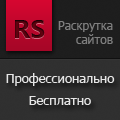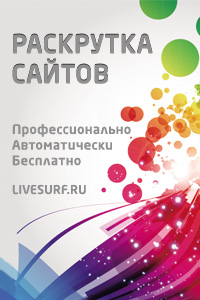Регистрация на WMmail

Так как многие испытывают трудности при регистрации на проекте WMmail, по этому поводу я решил написать данную статью, которая поможет Вам выполнить правильную регистрацию на данном проекте. В первую очередь, для регистрации Вам понадобится наличие Webmoney кошелька, если у Вас еще его нет, то нужно зарегистрировать.Узнать, как зарегистрировать кошелек в платежной системе Webmoney, можете, посетив статью — Регистрация в Webmoney.
Далее приступаем непосредственно к самой регистрации на WMmail:1. Регистрация займет у Вас, пару минут Вашего времени. Нажимаете кнопку «Регистрация», и тем самым Вы попадаете вот на такую страницу:

2. Теперь нужно нажать на кнопку — «Приступить к регистрации», и далее Вам нужно авторизоваться, при помощи своего счета в Webmoney. Я покажу 2 способа авторизации, они зависят от типа Вашего Webmoney Keeper.
Вообще их существует 4 типа:
Самые распространенные — это WM Keeper Classic и WM Keeper Mini, поэтому я и приведу пример авторизации именно при помощи этих счетов.
Авторизация при помощи WM Keeper Mini:
Вам нужно ввести в поле «Логин», email на который был зарегистрирован Ваш счет Webmoney. В поле «Пароль» — вписываете Ваш пароль от счета Webmoney, который Вы указывали при регистрации. Далее в поле под названием «Введите код с картинки» — вводите код, который изображен справа на картинке. И нажимаете кнопку «Войти». Или авторизуемся при помощи WM Keeper Classic: 
Тут опять же, нажимаете кнопку «Войти», тем самым поверх этого окна откроется прозрачное окно, с полем для ввода цифр с картинки, вводите цифры те, которые изображены под прозрачным фоном, в моем случае — это 28419, у Вас же будут другие. Когда введете цифры, нажмете «Авторизоваться».
3. Как только Вы удачно авторизуетесь через свой WM Keeper, откроется страница регистрации на WMmail, такого плана:

Теперь заполняете форму регистрации своими данными, я для примера заполнил ее своими.
Важно!!! В поле — логин, пароль и email — указывайте данные отличающиеся от тех, которые Вы использовали при регистрации счета в Webmoney, это повысит степень защиты вашего аккаунта.
Придумайте себе логин — советую писать логин нормальный, человеческий. Не нужно писать цифровые логины или не несущие никакой смысловой информации.
Объясню почему:
Если, к примеру Вы создали логин в виде своей фамилии или же имя какого то персонажа, то его будет легко запомнить другим пользователям, и Вас будет легко найти внутри системы WMmail.
А если логин будет состоять из набора цифр, то это сильно усложнить данную задачу.
Пароль придумывайте по сложнее, не используйте стандартные пароли типа — 12344321, qwerty, 1q2w3e4r и т.д. Это так же поможет усилить защиту, вашего аккаунта.
Email — вводите свой рабочий, чтоб в дальнейшем не было трудностей, ну если вдруг забудете пароль от аккаунта, то его можно будет восстановить через, Ваш Email или Webmoney Keeper.
WMID и WMZ-кошелек вписываете свой, если не знаете где его взять, тогда найдите в меню сайта статью «Регистрация в Webmoney».
Далее ставите 2 галочки, подтверждающие ваше согласие с правилами системы, и вводите число с картинки.
4. Теперь жмите кнопку «Зарегистрироваться», если Вы ввели все поля регистрации правильно, то тогда появится вот такое окно:

В данном окне Вы видите, что регистрация прошла успешно.
Ниже отображаются все Ваши данные, которые понадобятся Вам для входа в аккаунт, и для совершения операций внутри системы. Рекомендую их записать в надежном месте. чтоб потом не было проблем с их поиском.
5. Далее непосредственно авторизуемся на сайте и входим в свой только что созданный аккаунт:
Форма авторизации выглядит вот так:
 Вводите свой логин и пароль, и нажимаете кнопку — «Войти в аккаунт».
Вводите свой логин и пароль, и нажимаете кнопку — «Войти в аккаунт».
6. Войдя в аккаунт, он будет выглядеть вот так:

Вы видите, что в меню «Заработок» сразу же доступно 48 писем — это письма для новичков. Начинайте зарабатывать именно с них. Когда закончатся письма, советую приступать к выполнению заданий, они весьма легкие, да и заработать на ни можно куда больше чем на письмах.